Frequently Asked Questions
我如何存取 Benchmark Email RESTful API?
要存取 Benchmark Email 的 RESTful API,您必须有一组 Benchmark 账户。免费账户亦可以使用 RESTful API。
假如您有相关的技术背景知识,您可以整合 RESTFful API 和您的 app和网站。如果没有,您需要请开发人员协助处理。
要浏览 RESTful API,请访问下列 URL。如果您要存取 Legacy API,请访问同一页面并下卷页面至底部。
要浏览相关 API 文件,请访问下列 URL。
https://www.benchmarkemail.com/API/Library
您需要取得您的 API 密钥才能使用 RESTful API,请按照以下步骤操作。
- 登入您的 Benchmark 账户。
- 点击右上方用户名以及选择整合。
- 在左侧列表中点击「API密钥」。
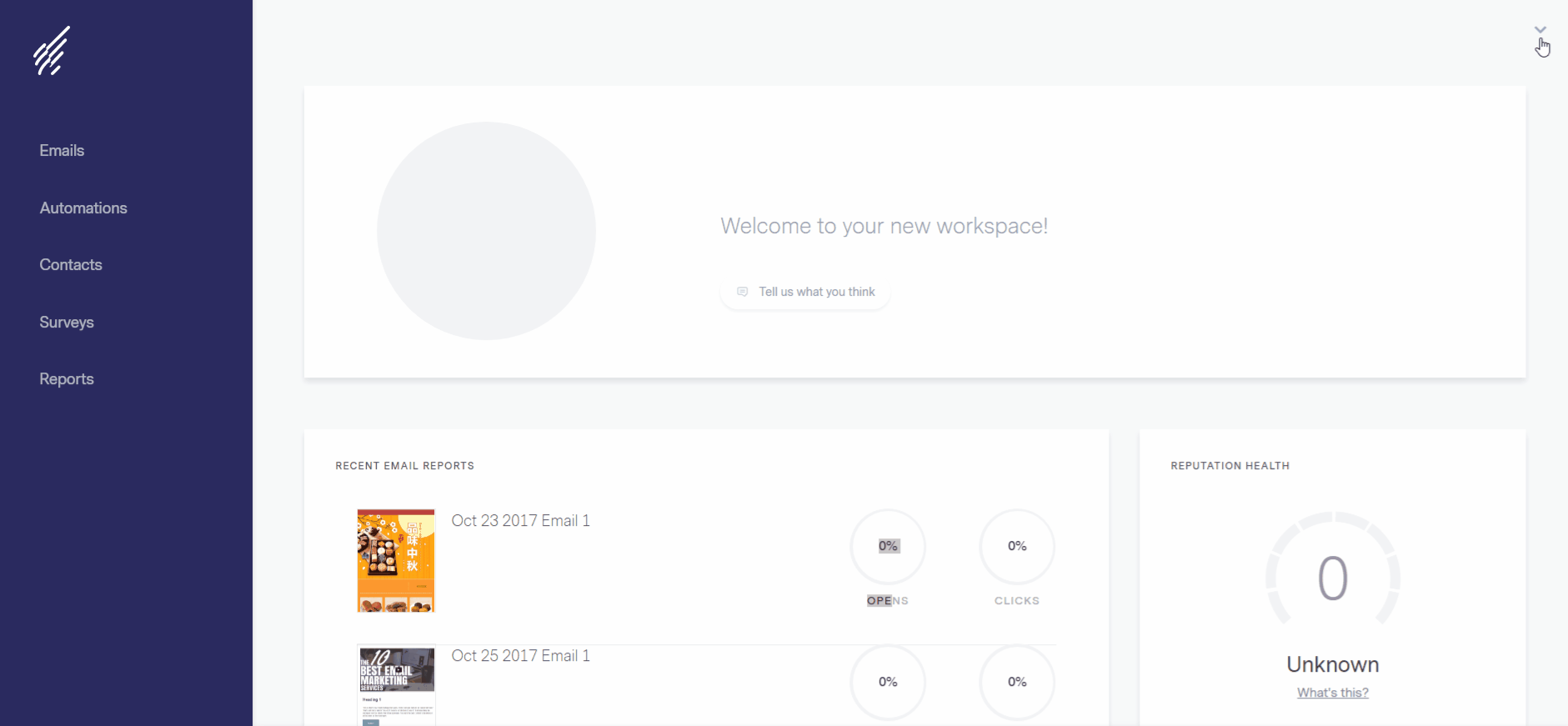
您已经成功存取
Benchmark Email API 密钥。
如果您有任何问题,请随时通过
电子邮件、
线上客服或致电联络我们。
什么是Benchmark Email 的 APIs?
这是一个可以将您的数据库程序与 Benchmark 系统合并使用的工具。用户在管理订阅数据、与讯息内容时,可能会使用API来将他们内部系统中的数据,转至他们 Benchmark Email 的账号中。
优点
- 方便将您网站上的联络人数据,放入您 Benchmark Email 联络人名单上
- 建立并管理联络人名单,轻松地就能将现有的联系人数据,导出至您自己的账号中
- 使用您网站上的内容,来设计营销活动。不需登入Benchmark Email,即可发送测试电子邮件至您自己的账户中
- 将您过往的营销活动,做销售概况资料统计运用数据来设计营销活动,并将其储存至外部系统中
使用我们的 API,您立即可以轻松管理名单、电子邮件和营销报表。您可以使用 XML-RPC 与我们的 API 做连结。
API 大致上被分成四个类别
- 营销活动相关方法
- 联络人名单相关方法
- 分析报表相关方法
- 隐私安全相关方法
营销活动相关方法
此功能可协助您建立、注册、取消、更新以及将联络人数据做导出。
联络人名单相关方法
此功能可协助您建立、复制并更新您电子报营销的活动。您甚至可以在 Benchmark Email 账户中,设定及发送测试电子邮件。
分析报表相关方法
此功能可协助您取得所有营销相关的统计资料,也可以轻易地从点阅率、退件情况及转寄邮件的情况,来取得相关的统计资料。
隐私安全相关方法
此功能可协助建立与管理您的电子凭证。使用这些安全凭证,您就可以在未登入Benchmark Email 的状态下,运用以上的方法与功能。
我要如何发送邮件给新加入的联络人?
如果您想寄欢迎信给新订阅者时,您可以透过我们API’s 和 Autoresponders 的搭配使用来完成。
首先您要先建立Autoresponder 的联络人名单。接着将自动回复的天数,设定为“0” (立即回复)。
当您使用API的 listAddContacts 方法来新增订阅者时,自动回复的邮件将立刻发送至这些联络人手中。
另外,如果使用API储存联络人名单时,假如您已经提供额外的分类讯息,您也可以使用邮件中的个人化的功能。
如何将我的网站与Benchmark Email合并运用?
您可以使用 Benchmark Email 的APIs来建立、管理联络人名单,发送电子邮件,
如何将我网站上的联络人名单,放入 Benchmark Email 联络人名单中?
如何在电子邮件内新增其他区块(例如文章、促销等等)?
1. 开启您想要新增区块的电子邮件。
2. 在左边的工具栏里,点选 [Add Sections ]。
3. 选择您想要新增至电子邮件的区块类型,区块类型的选项会随着模板的不同而改变。
4. 在新区块中填入内容。
5. 如果您想要复制区块,请在该区块内点选[复制]图示 
请注意:
- 当您新增一个区块时,新增的区块会显示在默认的样本位置,而样式跟字体的颜色也会复制到新的区块。
在Global 和区块上作的变更有什么差异?
Global Color 的变更可以套用于整份电子报的区块,它可以影响同一区域内多个区块,例如:"Body Background"会套用于电子报内的主要区域,所有在该区域的区块都适用(提供区块尚未分配的背景颜色),而在区块上作的变更仅适用于该选择的区块。
然而,在区块上作的变更会优先于 Global 的变更,例如:如果全局颜色中的页尾是黑色,但页尾方块的背景颜色是白色,电子邮件的背景就会是白色而非黑色。